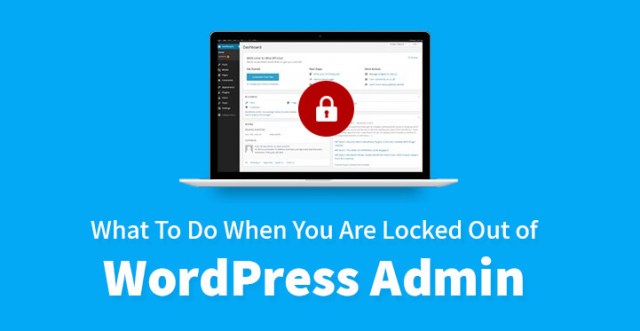
如果您正在运营一个 WordPress 网站,那么您现在应该知道错误肯定会发生,比以往任何时候都更加严重。
您可能会遇到几个错误,但好消息是 WordPress 加载了您需要的所有高级功能,可以立即帮助和解决它们。
我们决定采取不同的方法,而不是“一刀切”,而是将一个主题放在所有其他主题之上。 所以 如果您根本无法访问您的 WordPress 管理区域会怎样?
由于某些 WordPress 错误或其他错误,它确实会发生,但是当发生这种情况时,只需按照下面发布的简单分步说明进行操作,它应该可以帮助您尽早解决问题。
导致您被锁定在管理区域之外的错误可能是“白屏死机”的结果,也可能是“建立数据库连接错误”的结果。
甚至可能是由于密码错误等简单问题。 关键是有多种原因可能会导致您被锁定在 WordPress 管理区域之外,下面列出的步骤应该可以帮助您尽快解决它。
当您被 WordPress 管理员锁定时
1.密码问题:
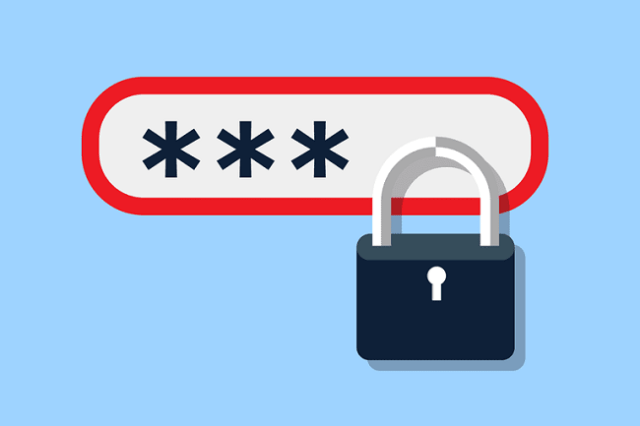
此错误发生的频率比您想象的要多,并且您通常会被锁定在管理区域之外。 在某些情况下,自动恢复无法正常工作,因此当这种情况发生时,您需要执行以下操作。
您需要前往您的网络主机为您提供的 FTP 客户端或 phpMyAdmin。 使用他们提供给您的凭据并访问您网站的根目录。
您应该能够找到 wp-users 表,使用它来找到您访问管理区域时使用的配置文件。
现在,单击用户名旁边的编辑,这应该使您能够输入新密码并确保您选择的密码是恰当的并且您可以轻松地回忆起相同的密码。
现在,您已经重置了密码,点击保存和 MD5,因为这将确保新密码的加密。 而已。
2.管理员权限:
当您的网站被黑客入侵或您完全被锁定并且您在交易中失去了管理员权限时,可能会发生这种情况。 发生这种情况时,您需要创建一个新的用户配置文件并使用它来访问您的管理区域。
同样,您需要使用您的网络主机为您提供的 FTP 客户端或 phpMyAdmin,并访问您网站的根目录。
访问 wp-users 表,找到它后,单击表右上角的插入并输入创建新用户 ID 所需的信息。
请记住,新的用户个人资料必须包含所有必要信息才能重新访问您的管理区域。 输入所有信息后,单击保存和 MD5,仅此而已。
3.可怕的死亡白屏:
发生这种情况时,您会得到一个白色的屏幕,因此会有这个绰号。 事实是,当发生此错误时,您将被锁定在管理区域之外,更糟糕的是,您的网站已关闭,您最终会失去潜在客户。
因此,尽早解决此问题至关重要,您可以做的第一件事就是停用您在网站上使用的插件。
您需要使用您的 FTP 客户端并访问您网站的根目录。 到达那里后,尝试找到应该在 wp-content 下的插件文件夹。
找到有问题的文件夹后,更改文件夹的名称以查看问题是否已解决,如果已解决,则可以确定其中一个插件已失效。
现在,把文件夹的名字改成原来的,把每个插件的名字一个一个改一下,看看哪个出轨了。 当您找到有问题的插件时,您需要立即停用它并寻找更可行的替代方案。
如果这不起作用,则可能是由于兼容性和您的主题,在这种情况下,您需要使用默认值,这应该有助于解决问题。
此外,这也可能是由于分配了内存空间,在这种情况下,您需要使用 wp-config 文件访问根目录并增加内存空间。
相关文章:如何修复 WordPress 白屏死机
4.安全插件:
鉴于互联网安全很重要,并不是说至关重要,依靠各种插件为您提供您和您的用户都需要的安全性是很自然的。
但是每隔一段时间,安全插件就会出现故障,最终结果是您可能会被完全锁定在您的网站之外。
如果发生这种情况,那么您需要做的第一件事就是通过您的 FTP 帐户访问您的根目录,并检查 wp-content 下的插件。
请特别注意安全插件,并尝试停用它们。 如果相关的安全插件引起了问题,这应该有助于立即解决它。
5.建立数据库连接出错:
有时,您的 WordPress 网站可能会出现故障,您最终可能会被锁定在管理区域之外。 它甚至可能显示一条错误消息,引用数据库连接。
发生这种情况时,很可能是由于您的核心文件已损坏。 在这种情况下,您必须从 WordPress.org 下载核心文件的副本,通过 FTP 客户端访问您的根目录并替换除 wp-content 之外的所有核心文件。
替换文件后,您需要重新加载网站,等待几分钟并检查。 上述问题应该最终得到解决,这应该使您能够重新访问您的主要管理区域。
相关文章:如何修复在 WordPress 中建立数据库连接的错误

